Sottotitoli
- 1. Aggiungi Sottotitoli+
- 2. Estratto Sottotitoli+
- 3. Scarica Sottotitoli+
- 4. Suggerimenti e Trucchi+
-
- 4.1 I migliori 10 giocatori di Sottotitoli
- 4.2 Riproduci Dual Sottotitoli
- 4.3 Lettori video con Sottotitoli
- 4.4 Converti IDX in SRT
- 4.5 Converti TXT in SRT
- 4.6 Converti SUB in SRT
- 4.7 Converti video con sottotitoli
- 4.8 Migliori convertitori di sottotitoli
- 4.9 Strumenti dell'editor dei sottotitoli
- 4.10 Regola il ritardo dei sottotitoli in VLC
- 4.11 Miglior creatore di sottotitoli
- 4.12 Suggerimenti sulla modifica dei sottotitoli
- 4.13 Strumento Sincronizza sottotitoli
- 4.14 Che cos'è il sottotitolo
- 4.15 Miglior carattere per Sottotitoli
- 4.16 Come creare un file SRT
- 4.17 Attiva / disattiva Sottotitoli
- 4.18 Aggiungi testo / sottotitoli / didascalie a iMovie
- 4.19 Diversi suggerimenti su Sottotitoli in Windows Media Player
I 7 migliori convertitori di sottotitoli Devi conoscere
da Nicola Massimo • 2025-09-09 18:20:54 • Soluzioni comprovate
Il sottotitolo è parte integrante dei video in quanto non solo rendono i video facili da capire ma ne aumenta anche la portata. Esistono diversi formati in cui è possibile scrivere i sottotitoli, inclusi quelli comuni come .srt, .txt, .vtt, .smi e altri. Piattaforme e dispositivi diversi supportano formati diversi per i sottotitoli e quindi sorge la necessità di convertirli in un formato compatibile. Diversi strumenti di conversione dei sottotitoli sono disponibili per aiutarti con questa attività di conversione ed elencati di seguito sono i primi 7 programmi della categoria.
- 1. Convertitore di sottotitoli in batch
- 2. Modifica sottotitoli
- 3. Strumenti sottotitoli
- 4. Correzione sottotitoli
- 5. Convertitore sottotitoli
- 6. Rev Caption Converter
- 7. ToolSlick
1. Convertitore di sottotitoli in batch
Questo è un programma gratuito che consente di convertire i sottotitoli in una vasta gamma di formati per i video in tutti i formati più diffusi come AVI, MP4, MKV e altri. Lo strumento supporta l'elaborazione batch in cui è possibile convertire più file di sottotitoli alla volta. Con una semplice interfaccia, il programma è adatto a tutti i tipi di utenti. Framerate e codifica possono essere impostati come richiesto utilizzando il programma.
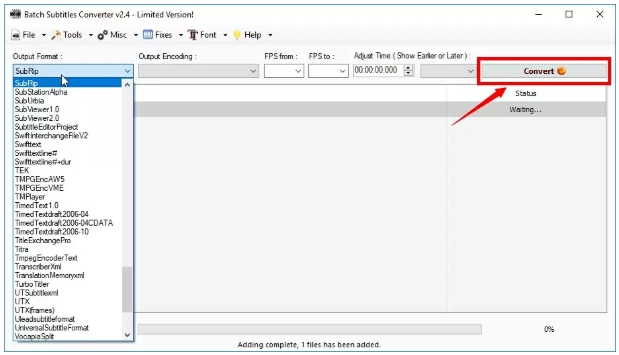
Il processo di conversione dei sottotitoli tramite il programma è semplice in cui è sufficiente trascinare e rilasciare i file sull'interfaccia, selezionare il formato di output insieme alla codifica e alla frequenza dei fotogrammi e infine fare clic sul pulsante Converti .
2. Modifica sottotitoli
Questo strumento gratuito non solo consente di convertire il formato dei sottotitoli, ma facilita anche la sua modifica, se necessario. L'opzione per creare i sottotitoli per i video è disponibile anche nel programma. La modifica dei sottotitoli è un programma adatto in situazioni in cui i video non sono sincronizzati con i sottotitoli in quanto consente di impostare l'inizio e la fine del film. L'interfaccia in 29 lingue è supportata dal programma per creare sottotitoli per persone in tutto il mondo.
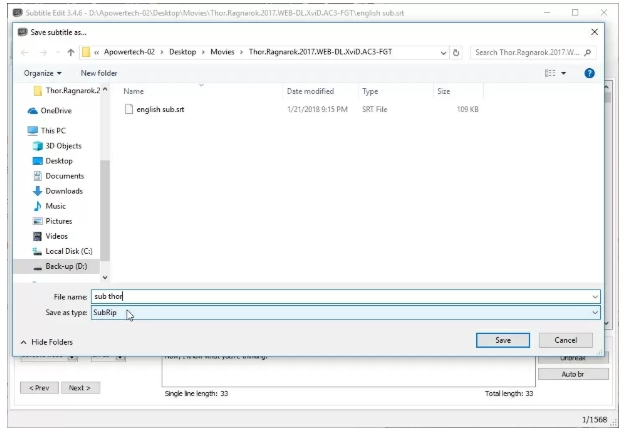
L'elaborazione dei file con lo strumento è rapida dove è necessario prima aprire i sottotitoli nel programma e quindi scegliere l' opzione Salva come dal menu File. Sottotrip nelle opzioni Salva come tipo deve essere selezionato come passaggio successivo prima di salvare infine il file nel formato desiderato.
3. Strumenti sottotitoli
Questo è un programma online gratuito che è semplice da usare e non necessita di download o installazione di software. Funzionando con i sistemi Windows, Mac e Linux, il programma consente di convertire vtt, ssa, ass, smi e sottofile in formato SRT. È possibile aggiungere al programma fino a 100 file alla volta per la conversione batch. C'è anche l'opzione per aggiungere il file zip. Una volta completato il processo è possibile scaricare singoli file di sottotitoli o anche creare un file zip per lo stesso.

Come convertire i sottotitoli in formato SRT
Passaggio 1. Sul browser del PC, aprire https://subtitletools.com/convert-to-srt-online e fare clic sul pulsante Scegli file per sfogliare e aggiungere il file locale dei sottotitoli da convertire.
Passaggio 2. Fare clic sul pulsante Converti in Srt per avviare l'elaborazione del file.
Il programma inizierà a convertire il file e sarà reso disponibile per il download dall'interfaccia stessa.
Pro e contro del metodo
Professionisti:
- Strumento gratuito senza necessità di installazione del software.
- Supporta la conversione di 100 file alla volta.
- I file convertiti possono essere scaricati singolarmente oppure è possibile creare file zip.
Contro:
- Dipende dalla connettività Internet.
- Supporto per file di input limitato.
- Viene fornito con pubblicità.
- Nessuna opzione per la modifica dei sottotitoli.
4. Correzione sottotitoli
Questo è un altro programma online comunemente usato che consente la conversione dei formati dei sottotitoli tra i formati di sottotitoli SRT e Sottotitoli. Inoltre, il programma consente anche di unire i sottotitoli, espanderli o restringerli se necessario, e anche spostarli. C'è anche l'opzione per rimuovere i tag HTML esistenti dai sottotitoli. La frequenza dei fotogrammi può anche essere selezionata tra le opzioni fornite.
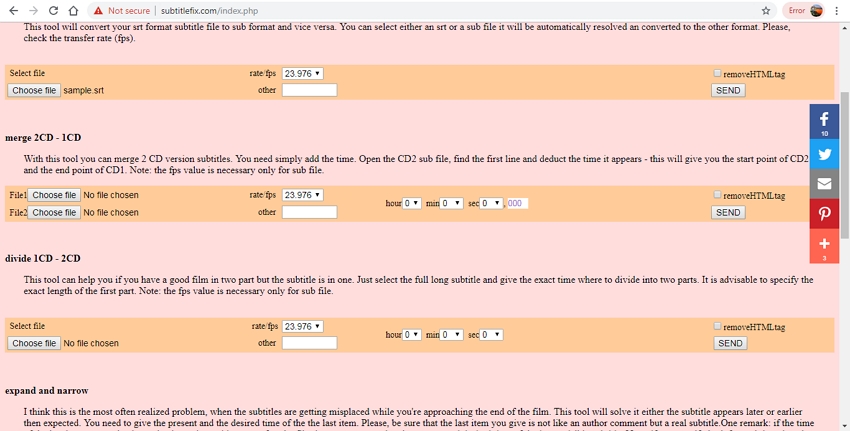
Come risolvere i problemi dei sottotitoli
Passaggio 1. Avviare http://subtitlefix.com/index.php nella finestra del browser del PC. Fai clic su Scegli file per aggiungere il file da convertire.
Passaggio 2. Scegliere la velocità/fps dal menu a discesa. Se necessario abilitare l'opzione per rimuovere il tag HTML
Passaggio 3. Fare clic sul pulsante INVIA e il file convertito verrà automaticamente scaricato sul PC.
Pro e contro del metodo
Professionisti:
- Oltre alla conversione dei sottotitoli sono supportate molte altre funzionalità come l'unione, l'espansione, il restringimento e altre.
- I file convertiti vengono automaticamente scaricati sul PC.
- Nessuna pubblicità sul sito.
Contro:
- Nessuna opzione per la conversione batch.
- Dipendenza da Internet.
- Consente la conversione tra SRT e formato secondario.
5. Convertitore sottotitoli
Utilizzando questo semplice strumento online i sottotitoli in formato TXT possono essere convertiti in file SRT. L'opzione per modificare l'FPS è disponibile anche nello strumento. Puoi anche scegliere di codificare e convertire il file aggiunto in UTF-8. L'interfaccia è semplice e il processo è rapido.

Guida dettagliata alla conversione dei sottotitoli
Passaggio 1. Eseguire https://www.subtitle-converter.com/ sul PC. Fare clic sul pulsante Carica per scegliere il file di sottotitoli txt locale da convertire.
Passaggio 2. Scegliere FPS come necessario spostando le frecce su e giù. Abilitare l'opzione per codificare il file è obbligatorio.
Passaggio 3. Fare clic sul pulsante Converti e il programma inizierà a convertirlo nel formato SRT.
Pro e contro del metodo
Professionisti:
- Strumento gratuito con una semplice interfaccia.
- Permette di selezionare FPS.
- La codifica può essere abilitata.
Contro:
- Supporta solo la conversione da txt a srt.
- Nessuna elaborazione batch supportata.
- Nessuna opzione per la modifica dei file.
6. Rev Caption Converter
Utilizzando questo strumento di conversione online, i file SRT dal computer Dropbox, Google Drive, OneDrive, Box e tramite FTP possono essere aggiunti all'interfaccia del programma per la conversione in diversi formati di sottotitoli. Alcuni dei formati di output supportati includono txt, mcc, scc, vtt e altri. Puoi scaricare il file convertito sul tuo PC o riceverlo anche sul tuo indirizzo e-mail. È possibile aggiungere più file alla volta all'interfaccia.
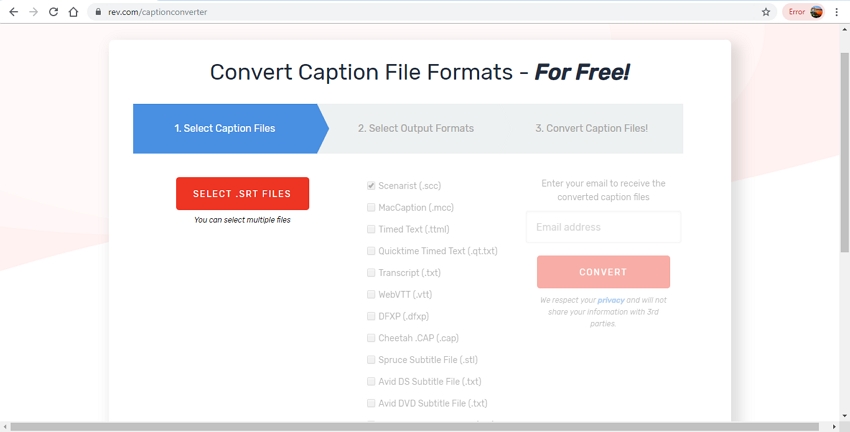
Come convertire didascalie con facilità
Passaggio 1. Sul browser, eseguire https://www.rev.com/captionconverter. Fare clic sul pulsante SELECT.SRT FILES per sfogliare e caricare il file dal sistema locale o dall'archivio cloud.
Passaggio 2. Una volta aggiunto e caricato il file, scegliere il formato di output desiderato tra le opzioni disponibili nella sezione Seleziona formati di output .
Passaggio 3. Ai file Converti sottotitoli! sezione, inserisci il tuo indirizzo email per ricevere il file convertito. Fare clic sul pulsante CONVERT per iniziare con il processo.
Pro e contro del metodo
Professionisti:
- Consente di aggiungere più file alla volta.
- Supporta diversi formati di output.
- I file convertiti possono essere ricevuti sull'ID di posta.
Contro:
- Nessuna opzione per la modifica dei file.
- Solo i file SRT possono essere aggiunti per la conversione.
7. ToolSlick
Utilizzando questo strumento online gratuito i sottotitoli in formato testo possono essere convertiti in file SRT in un modo semplice e veloce. La conversione dei sottotitoli in altri formati è supportata anche dallo strumento. Oltre all'inglese, il programma supporta la conversione dei file dei sottotitoli in altre lingue come tedesco, francese, giapponese, italiano e altri. È possibile aggiungere desktop e file online da convertire. Puoi anche inserire il testo dei sottotitoli nell'interfaccia. È anche possibile selezionare l'inizio e l'ora di fine del sottotitolo, se necessario.

Come convertire i sottotitoli con ToolSlick
Passaggio 1. Aprire https://toolslick.com/conversion/subtitle/txt-to-srt sul PC. Fare clic sul pulsante Carica per cercare e importare il file TXT locale. In alternativa, il file può essere aggiunto tramite un collegamento o il contenuto può anche essere aggiunto nella casella Input .
Passaggio 2. Nella sezione Impostazioni , è possibile selezionare l'ora di inizio e di fine e la lingua di destinazione
Passaggio 3. Fare clic sul pulsante CONVERT e il file convertito verrà scaricato sul PC. Il contenuto elaborato è anche visibile nella sezione Output dell'interfaccia.
Pro e contro del metodo
Professionisti:
- Consente l'aggiunta di file locali e online per la conversione.
- È possibile selezionare le impostazioni relative all'ora di inizio e di fine.
- Opzione per cambiare la lingua dei sottotitoli disponibile.
Contro:
- Dipendente da Internet per il suo funzionamento.
- Il sito include annunci pubblicitari.
Analizza quindi le tue esigenze di conversione dei sottotitoli e utilizza uno dei suddetti strumenti per convertire i formati di sottotitoli compatibili con il tuo dispositivo.


Nicola Massimo
staff Editor
Commento(i)